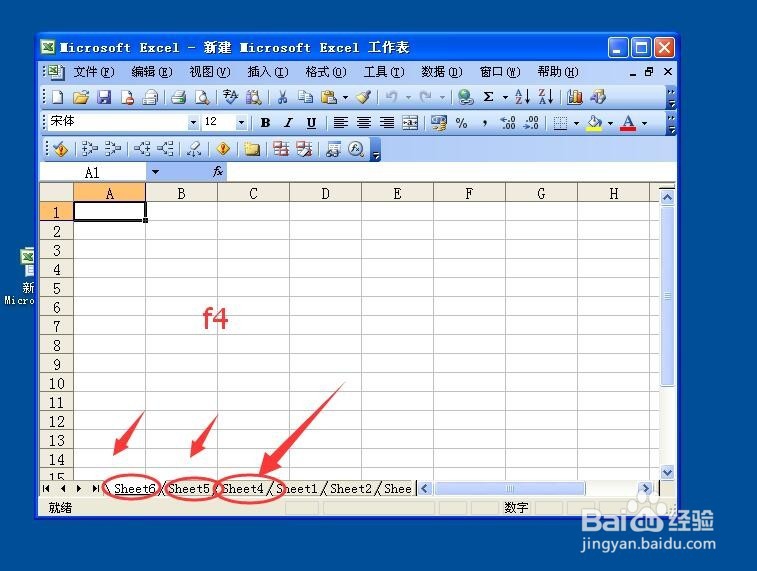1、在桌面上点击右键 然后在弹出的快捷菜单中新建一个excel文件

2、此时双击新建excel文件图标 就可以进入这个excel文件 可以看到新建的excel文件之后三个工作表 sheet1 sheet2 sheet3
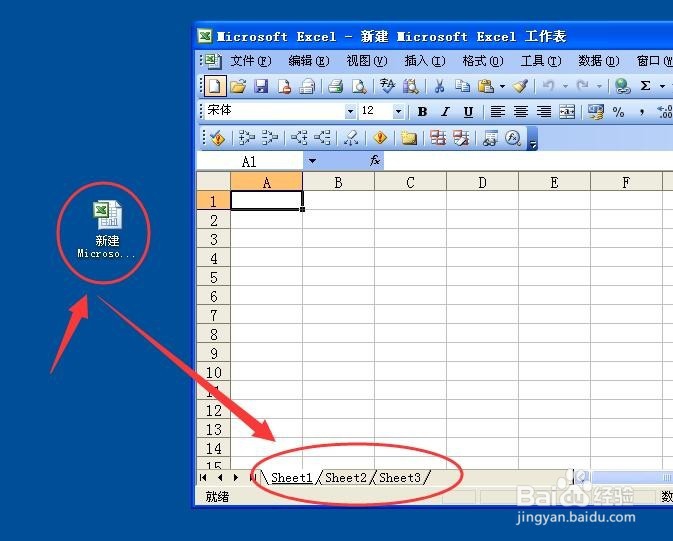
3、鼠标放在sheet1上点击右键在弹出的菜单中点按插入

4、在弹出的插入对话框中点按工作表 然后点按确定

5、此时可以看到在sheet1之前插入了一个名为sheet4的工作表
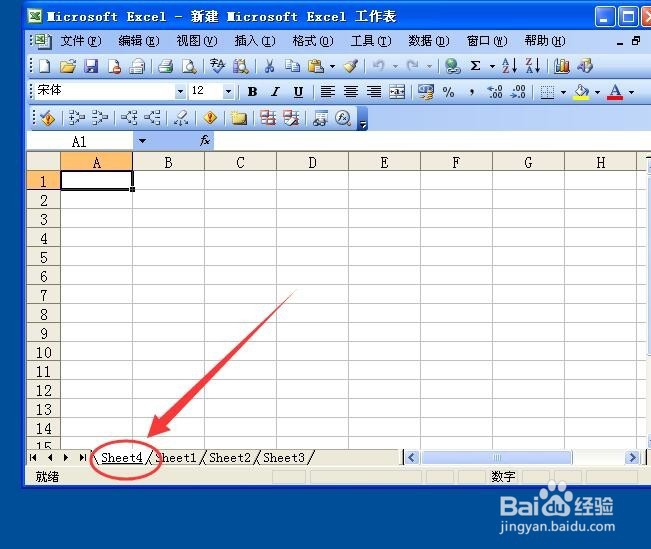
6、如果想每次新建一个工作薄里面都会出现四个工作表 可以点按菜单栏 工具 选项命令

7、在选项对话框中点按常规按钮 然后在新工作薄内工作表数上填4 点按确定即可

8、当完成了一次插入工作表的动作后 如果想继欹爸葛端续快速的插入工作表 只需点按f4 就可以再次插入一个工作表 再次点击f4 可以接着插入工作表